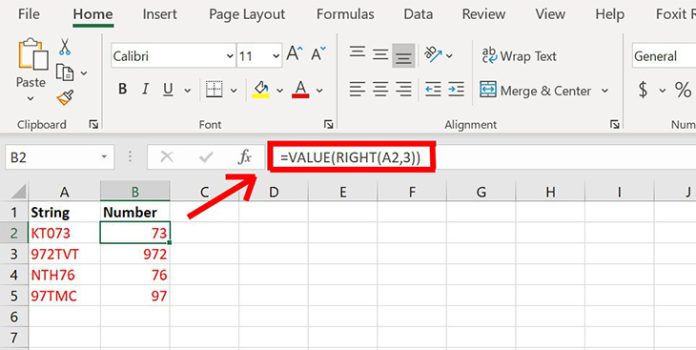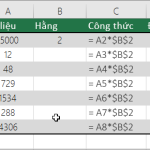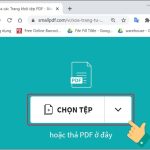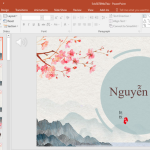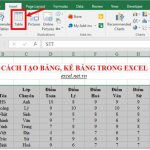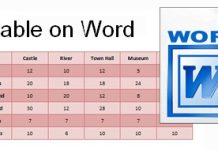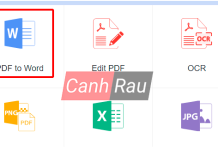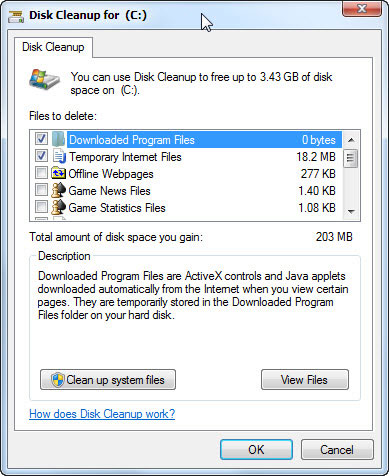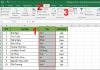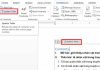Hàm VALUE trong Excel là một công cụ hữu ích giúp bạn chuyển đổi chuỗi văn bản thành giá trị số để dễ dàng tính toán. Trong bài viết này, chúng ta sẽ tìm hiểu cách sử dụng hàm VALUE trong Excel và điểm mấu chốt để áp dụng thành công công thức này.
Hàm VALUE là gì?
Hàm VALUE là một công cụ tích hợp trong Microsoft Excel, giúp chuyển đổi các chuỗi văn bản thành giá trị số trong ô tính toán hoặc công thức. Điều này rất hữu ích khi bạn muốn thực hiện các phép tính trên các giá trị văn bản.
Công thức hàm VALUE trong Excel
Công thức của hàm VALUE rất đơn giản. Bạn chỉ cần sử dụng công thức sau:
=VALUE(Text)Ở đó, Text là chuỗi văn bản bạn muốn chuyển đổi thành giá trị số.
Ví dụ, để chuyển đổi chuỗi văn bản “10” trong ô A2 thành giá trị số, bạn chỉ cần nhập công thức sau vào ô tính toán:
=VALUE(A2)Cách sử dụng hàm VALUE trong Excel (kèm ví dụ minh họa)
Trong nhiều trường hợp, Excel sẽ tự động chuyển đổi định dạng văn bản thành định dạng số khi cần thiết. Tuy nhiên, đôi khi việc này không diễn ra tự động và bạn cần sử dụng hàm VALUE để chuyển đổi thủ công.
Dưới đây là một ví dụ minh họa về cách sử dụng hàm VALUE trong Excel:

Sử dụng hàm VALUE để chuyển đổi văn bản thành định dạng số
Hàm VALUE giúp bạn chuyển đổi các chuỗi văn bản thành giá trị số. Dưới đây là một số công thức ví dụ về các loại chuỗi văn bản có thể chuyển đổi thành định dạng số.

Cách tách dữ liệu số từ chuỗi văn bản
Đối với người dùng Excel, việc sử dụng các hàm LEFT, MID, RIGHT để tách chuỗi dữ liệu từ văn bản không còn quá xa lạ. Tuy nhiên, khi bạn sử dụng các công thức này để trích xuất dữ liệu số, kết quả trả về vẫn ở định dạng văn bản. Điều này khiến cho việc tính toán số liệu bị hạn chế.
Thông qua kết hợp công thức hàm VALUE, bạn có thể chuyển đổi kết quả từ định dạng văn bản sang định dạng số và tiến hành tính toán dễ dàng hơn.
Hy vọng rằng bài viết này đã giúp bạn hiểu rõ hơn về cách sử dụng hàm VALUE trong Excel. Nếu bạn thấy bài viết này hữu ích, hãy chia sẻ nó với mọi người.
Hẹn gặp lại bạn trong những bài viết sắp tới.
Bài viết cũng chủ đề:
- Hướng dẫn cách giãn dòng trong Excel
- Hướng dẫn cách lọc dữ liệu trùng nhau trong Excel
- Hướng dẫn cách xuống dòng trong 1 ô Excel